ご利用ガイド Windows Serverのプランを変更する
目次
ConoHa for Windows Serverはお客様の任意のタイミングでプラン(スペック)を変更することができます。
Windows Serverのプラン変更手順
- ※VPS割引きっぷが設定されている場合、Windows Serverと連動してVPS割引きっぷもプラン変更されます。
- [1]コントロールパネルへログインします。
- [2]上部メニューの「VPS」をクリックします。
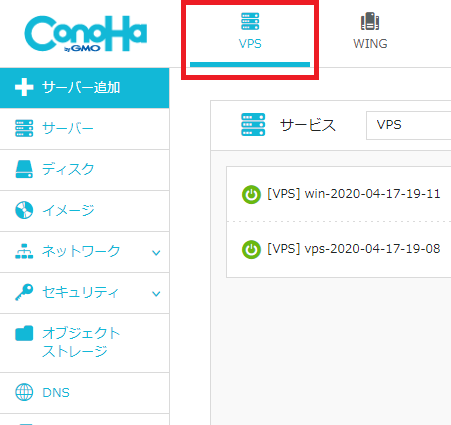
- [3]コントロールパネルメニューの「サーバー」をクリックします。
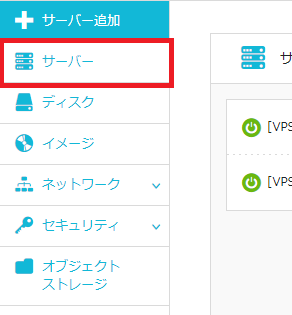
- [4]サーバーリストからプランを変更するサーバーをクリックします。
- ※プラン(スペック)を変更できるのは停止しているWindows Serverのみとなります。
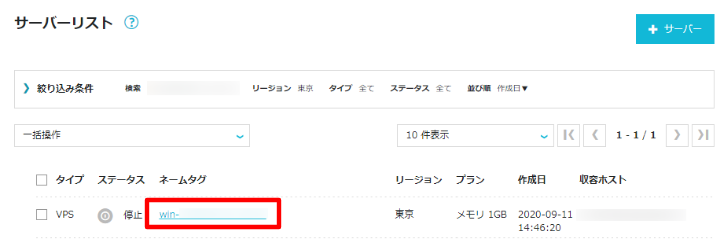
- [5]「VPS設定」をクリックします。
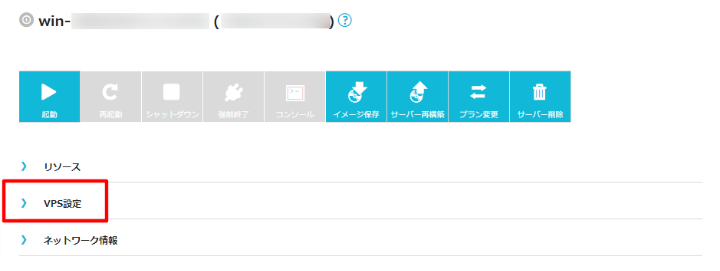
- [6]プランの「変更」ボタンをクリックします。
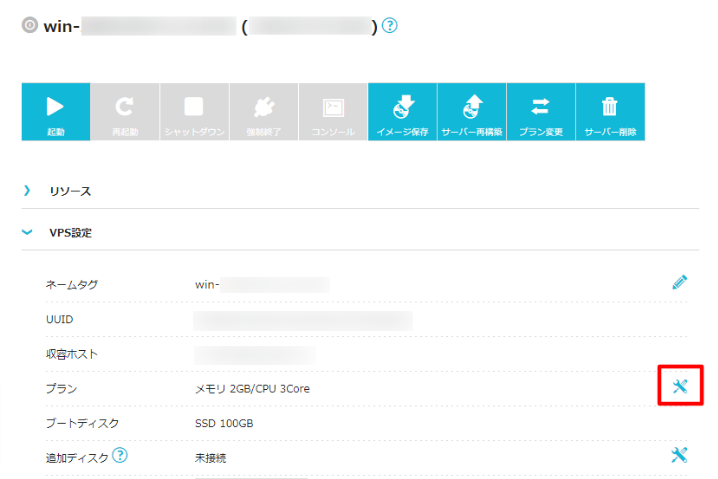
- [7]変更後プランを選択し、プラン変更後の料金を確認してください。「はい」ボタンをクリックすると変更の手続きが完了します。
- ※VPSのプラン変更時、弊社リソース状況により、お申し込みの上限となる場合がございます。上限緩和の申請につきまして、お問い合わせ窓口の営業時間(平日10~18時)に順次確認させていただきますので、ご留意ください。
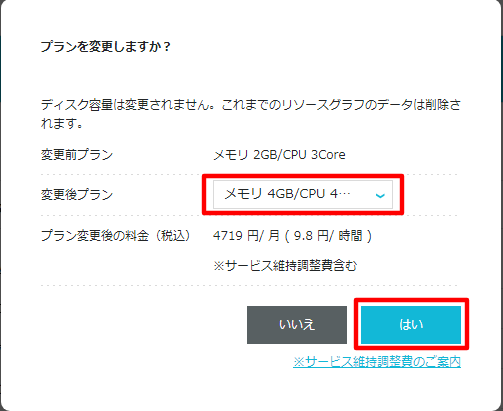
- [8]プランに「プラン変更中」と表示されます。しばらくすると、先ほど選択したプランへの変更が完了します。
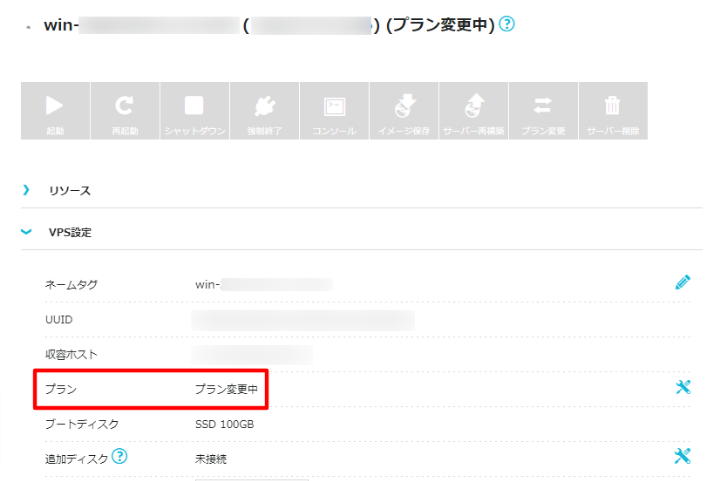
- 問題は解決できましたか?
-



